怎么编辑Windows Server 2012 R2中的DNS名称服务器
有的小伙伴在使用Windows Server 2012 R2时,为了防止自己的dns名称与他人重复,因此需要编辑DNS名称,但是却不知道如何编辑,那么小编就来为大家介绍一下吧。
具体如下:
1. 第一步, 点击打开操作系统页面,接着点击红圈中的管理工具选项。

2. 第二步,来到管理工具页面后,双击或者右击打开DNS选项。

3. 第三步,在下图所示的DNS 管理器页面中,点击页面左侧的DNS文件夹,接着打开ADSERVER文件夹。

4. 第四步,我们可以看到如下图所示的页面,打开正向查找区域文件夹,接着右击公司总部选项。
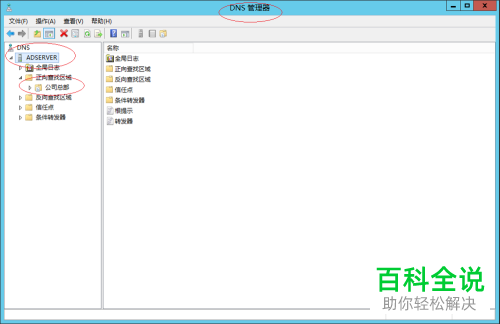
5. 第五步,来到下图所示的弹出窗口后,点击属性选项。

6. 第六步,在下图所示的公司总部 属性窗口中,点击页面顶部的名称服务器选项,接着点击编辑...选项。

7. 第七步,我们可以看到如下图所示的页面,就可以编辑DNS名称服务器了。
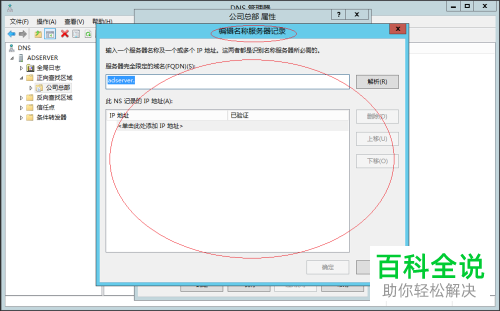
以上就是怎么编辑Windows Server 2012 R2中的DNS名称服务器的方法。
赞 (0)

